excel表格行列转置 Excel表格中行列转置的方法,周报、月报、半年报,每当你做这些报告的时候是不是非常的头痛,但是话又说回来了,如果你多掌握一些办公软件相关的知识,或许会让你负担减少很多,excel表格行列转置你是不是也经常遇到过,像excel表格行列转置 Excel表格中行列转置的方法这类问题,看完今天这篇文章你一定会有收获!
在工作中经常会遇到需要将Excel表格中行列进行互换以下,那么如何实现快速行列转置?本文图文详解Excel表格中行列转置的方法。
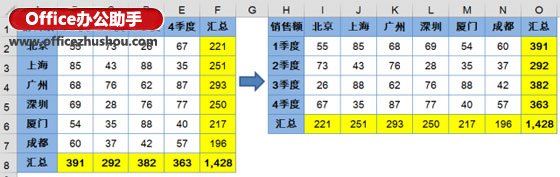
Excel表格中行列转置的视频教程:
Excel表格中行列转置的设置步骤:
1、首先<Ctrl+A>选中整个报表区域(如视频所示)。
2、按<Alt+C>复制。
3、将鼠标定位到放置新布局报表的位置(如H1),按<Ctrl+Alt+V>打开选择性粘贴对话框。
4、勾选【转置】复选框,单击【确定】按钮。
这样瞬间就可以让Excel实现报表布局的行列变换啦,既快捷又准确!
 站长资讯网
站长资讯网